1、boot menu这里选择install。

2、下图为启动界面,跟windows的启动界面差不多。

3、选择简体中文、勾选同意相关协议、点击下一步。

4、因为小编是在虚拟机里面安装的,所以会有这个友情提示,忽略即可。

5、选择安装磁盘,点击开始安装。

6、点击继续。

7、等待安装过程,安装过程里面有对这个操作系统的介绍。
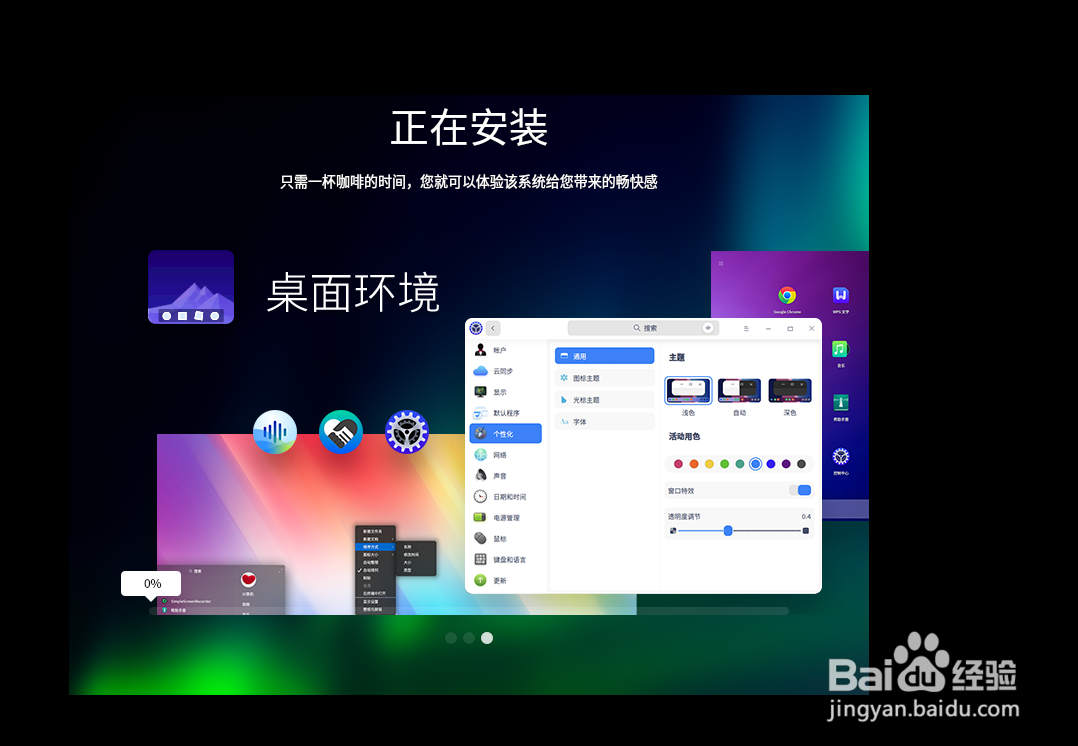
8、时区选择上海。

9、创建一个用户,并设置密码,这里创建test用户。

10、等待系统最后的优化配置完成,就可以看到桌面了。

1、boot menu这里选择install。

2、下图为启动界面,跟windows的启动界面差不多。

3、选择简体中文、勾选同意相关协议、点击下一步。

4、因为小编是在虚拟机里面安装的,所以会有这个友情提示,忽略即可。

5、选择安装磁盘,点击开始安装。

6、点击继续。

7、等待安装过程,安装过程里面有对这个操作系统的介绍。
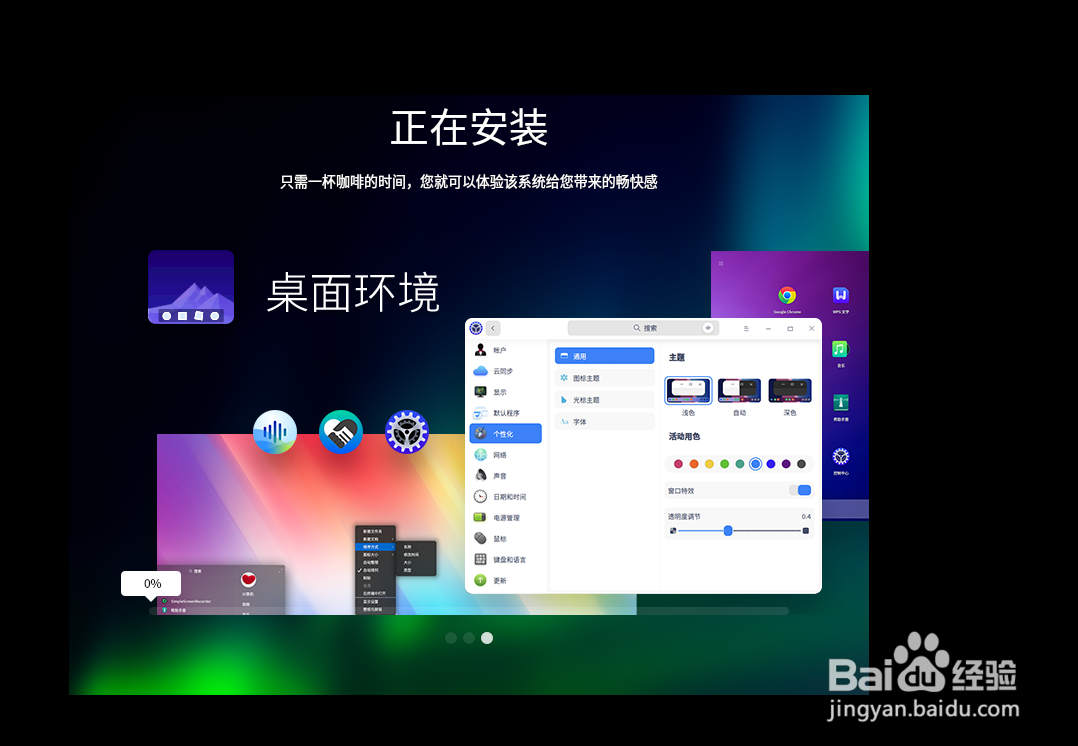
8、时区选择上海。

9、创建一个用户,并设置密码,这里创建test用户。

10、等待系统最后的优化配置完成,就可以看到桌面了。
